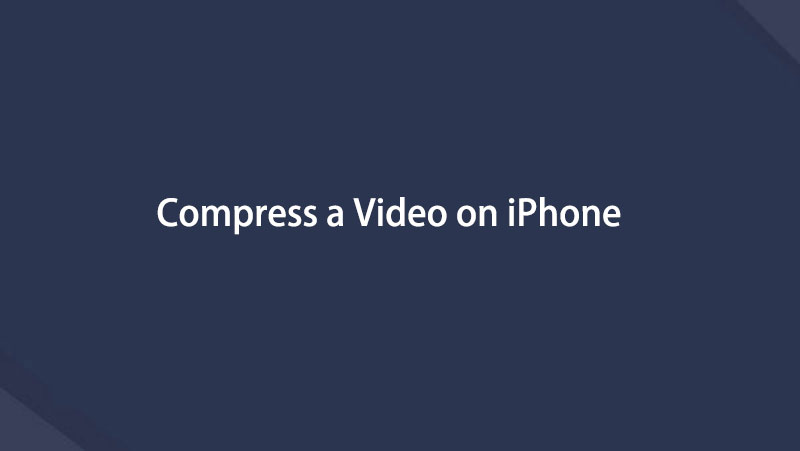- 1. rész: Videók kicsinyítése iPhone-on az iMovie segítségével
- 2. rész: A videofájl méretének csökkentése iPhone-on harmadik féltől származó alkalmazáson keresztül
- 3. rész: Videofájl kicsinyítése iPhone böngészőben
- 4. rész: Videó tömörítése iPhone-on a FoneLab Video Converter Ultimate segítségével
- 5. rész. GYIK az iPhone videofájl méretének csökkentéséről
konvertálja az MPG / MPEG fájlokat MP4 formátumba gyors sebességgel és magas kimeneti kép / hangminőséggel.
- Konvertálja az AVCHD MP4-re
- Konvertálja az MP4 fájlt WAV-ként
- Konvertálja az MP4 WebM-re
- MPG konvertálása MP4-re
- Az SWF átalakítása MP4-re
- MP4 átalakítása OGG-re
- VOB konvertálása MP4-ba
- Az M3U8 átalakítása MP4-re
- MP4 átalakítása MPEG-re
- Feliratok beágyazása az MP4-be
- MP4 osztók
- Távolítsa el az audio eszközt az MP4-ből
- Konvertálja a 3GP videókat MP4-re
- MP4 fájlok szerkesztése
- AVI konvertálása MP4-ba
- A MOD átalakítása MP4-ba
- MP4 átalakítása MKV-ra
- A WMA konvertálása MP4 formátumra
- MP4 konvertálása WMV-re
Videók tömörítése iPhone-on 4 legjobb módszerrel
 Frissítve: Lisa Ou / 07. április 2022. 16:30
Frissítve: Lisa Ou / 07. április 2022. 16:30Különféle helyzetekben kell tömörítenie egy videót az iPhone készüléken, hogy folytathassa azt, amit akar. Néha szeretne egy videofájlt kicsinyíteni az iPhone-on, hogy tárhelyet takarítson meg, néha e-mailt kell vele küldenie korlátozott mellékletfájl mérettel, vagy egyszerűen csak meg szeretne osztani egy videót iPhone-on közösségi média platformokon, de ez a videó túl nagy a feltöltéshez.

Valójában ugyanaz a célja, tömörítsen egy videót iPhone-on. Ebből a bejegyzésből megtudhatja, hogyan lehet probléma nélkül kicsinyíteni egy videofájlt iPhone-on számítógéppel vagy anélkül.

Útmutató
- 1. rész: Videók kicsinyítése iPhone-on az iMovie segítségével
- 2. rész: A videofájl méretének csökkentése iPhone-on harmadik féltől származó alkalmazáson keresztül
- 3. rész: Videofájl kicsinyítése iPhone böngészőben
- 4. rész: Videó tömörítése iPhone-on a FoneLab Video Converter Ultimate segítségével
- 5. rész. GYIK az iPhone videofájl méretének csökkentéséről
1. rész: Videók kicsinyítése iPhone-on az iMovie segítségével
Ha Ön iPhone vagy macOS számítógép-felhasználó, akkor ismerheti az iMovie-t. Ez egy Apple eszköz, amellyel egyszerű kattintással szerkesztheti a videókat. Használhatja iPhone-on, iPaden és minden macOS számítógépen, egyszerű kezelőfelülete és energiaszolgáltatásai mindig elégedetté teszik.
Az alábbiakban bemutatjuk, hogyan kell használni egy videó tömörítésére iPhone készüléken.
1 lépésNyissa meg a videót az iPhone iMovie alkalmazásban, és hozzon létre egy új projektet Média > videó > Film létrehozása > csinált.
2 lépésKattints Megosztás > Videó mentése a videotömörítési beállítások eléréséhez. Kérjük, válasszon a listából, és mentse el saját mappájába képek app.
Sőt, iPhone-on az App Store-ból különböző videószerkesztő eszközöket is beszerezhet, és mindig találhat belőlük megfelelőt, hiszen mindegyiknek megvan a maga funkciója.
A Video Converter Ultimate a legjobb video- és audiókonvertáló szoftver, amely képes az MPG / MPEG MP4 formátumba konvertálni gyors és nagy teljesítményű kép / hang minőséggel.
- Konvertáljon bármilyen video- vagy audiofájlt, például MPG, MP4, MOV, AVI, FLV, MP3 stb.
- Támogatja a 1080p / 720p HD és 4K UHD videó konvertálást.
- Hatékony szerkesztési funkciók, mint a Vágás, Vágás, Forgatás, Effektusok, Javítás, 3D és így tovább.
2. rész: A videofájl méretének csökkentése iPhone-on harmadik féltől származó alkalmazáson keresztül
Van egy híres alkalmazás, a Video Compress az iPhone App Store-ban. Ez egy iPhone és iPad alkalmazás, amely egyszerű érintéssel kicsinyíti a videókat. Ezután gyorsan meg is oszthatja az exportált videókat.
1 lépésMivel ez nem egy beépített alkalmazás, amely az iPhone-hoz tartozik, meg kell nyitnia App Store, keresés videó tömörítés és telepítse iPhone-ra.
2 lépésFuttassa iPhone-on, és akkor láthatja a felületét. Érintse meg a piros gombot a közepén, majd válassza ki a videofájlokat.
3 lépésAdja meg a célfájl méretét, majd várja meg.
4 lépésÉrintse meg a Megtakarítás ikonra.
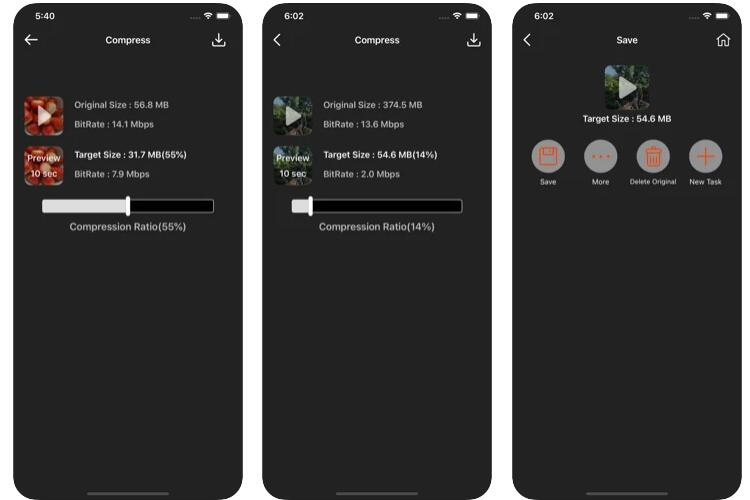
Néha az emberek szívesebben használnak online eszközöket, mivel nem kérik őket további eszközök telepítésére az alkalmazásboltból vagy másokból. A következő részre léphetsz, ha te is közéjük tartozol.
3. rész: Videofájl kicsinyítése iPhone böngészőben
Az emberek a mobiltelefonon is szeretnék online eszközöket használni bizonyos feladatok elvégzéséhez, nem csak a számítógépen. Tudod, nem fog sok tárhelyet igénybe venni az iPhone-on, és az sem, hogy nem kér további eszközöket a saját iPhone- és videofájlokon kívül.
Rengeteg versenytárs közül a Clideo erősen ajánlott Önnek.
Már az elején láthatod Fájl hozzáadása gombot, és alább ismertetjük, hogyan kell használni.
1 lépésNyissa meg a böngészőt iPhone-on, keresse fel Clideo hivatalos oldal. Választ Videó tömörítése.
2 lépésTöltsd fel a videókat. Választhat iPhone, Google Drive vagy Dropbox közül.
3 lépésKérjük, várja meg, amíg elkészül. Ha akarod, szerkesztheted. Végül érintse meg a Letöltés gombot.
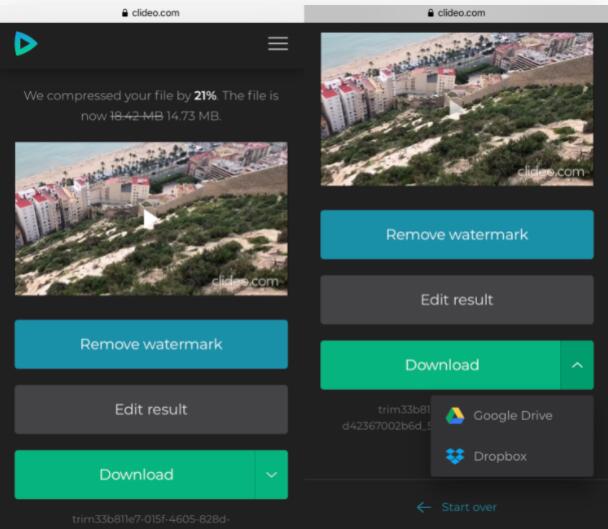
A fent említett módszerekkel tömörítheti a videókat az iPhone készüléken. De amint látja, különböző jellemzőkkel és korlátokkal rendelkeznek. Ezért a következő részben bemutatjuk a professzionális, de egyszerű számítógépes módszert.
4. rész: Videó tömörítése iPhone-on a FoneLab Video Converter Ultimate segítségével
FoneLab Video Converter Ultimate egy hatékony eszköz, amely segít konvertálni a video- és audiofájlformátumokat, valamint számos szerkesztési funkciót, köztük egy tömörítőt is. És a legtöbb fájlformátum támogatott, például MP4, MOV, MKV, 4K stb.
Ezzel egyenként vagy többszörösen tömörítheti a video- vagy audiofájlokat. Csakúgy, mint azok vagy mások vágása, hurkolása, levágása. Megállapíthatja, hogy ez több egy egyszerű konverternél vagy kompresszornál.
De felhasználóbarát azok számára, akik először használják. Az alábbiakban bemutatjuk a lépéseket egyértelmű utasításokkal.
A Video Converter Ultimate a legjobb video- és audiókonvertáló szoftver, amely képes az MPG / MPEG MP4 formátumba konvertálni gyors és nagy teljesítményű kép / hang minőséggel.
- Konvertáljon bármilyen video- vagy audiofájlt, például MPG, MP4, MOV, AVI, FLV, MP3 stb.
- Támogatja a 1080p / 720p HD és 4K UHD videó konvertálást.
- Hatékony szerkesztési funkciók, mint a Vágás, Vágás, Forgatás, Effektusok, Javítás, 3D és így tovább.
1 lépésKattintson az alábbi letöltés gombra, majd telepítse FoneLab Video Converter Ultimate a számítógépen. Ezt követően futtassa a számítógépen.
2 lépésElőször át kell töltenie az iPhone videót a számítógép mappájába, ennek többféle módja van, kipróbálhatja az USB kábelt, az iCloudot, iOS TransferStb
3 lépésMegtekintheti a számítógép fő felületét, majd kattintson a nagy + ikonra, és válassza ki a tömöríteni kívánt videót a mappából.

4 lépésEzután sok szerkesztési ikont láthat, válassza ki a tömörített ikonra.
5 lépésEnnek megfelelően módosíthatja a tömörített méretet, a tömörítési sebességet és a bitsebességet. Kattintson Megtakarítás.
6 lépésKattintson az Összes konvertálása gomb végül.
Amint láthatja, számos fájlformátumot támogat FoneLab Video Converter Ultimate, és minden szerkesztőeszköz rendelkezésre áll, amelyekkel professzionálisabbá teheti videóit, ha szeretné. Ezenkívül tömöríti a videókat anélkül, hogy csökkentené a videó minőségét, így nem kell aggódnia a probléma miatt.
Az iPhone-on lévő videók tömörítési módjához képest a FoneLab Video Converter Ultimate ezt számítógépen teszi szükségessé. Ez nem probléma, mivel számos értékes és egyszerű funkcióval rendelkezik. Biztosan elégedett lehet vele.
5. rész. GYIK az iPhone videofájl méretének csökkentéséről
Hogyan csökkenthetem az iPhone-omon lévő videó méretét e-mailre?
Ehhez kipróbálhatja a fent említett módszereket. Mindegyik elérhető. Azonban, FoneLab Video Converter Ultimate ajánlott Önnek, mivel ha akarja, módosíthatja a tömörített videó beállításait.
Hogyan lehet ingyenesen tömöríteni egy videót iPhone-on?
Különféle ingyenes módszereket szerezhet be a Google-tól, például harmadik féltől származó alkalmazásokat, online eszközöket stb. A fontos, hogy meg kell találnia a megfelelőt, és ki kell próbálnia. Kipróbálhatja például a Video Compress alkalmazást iPhone-on. Egyszerűen csak töltse fel a videót, módosítsa a beállításokat, majd töltse le iPhone tárhelyére.
Tömöríthetők a MOV fájlok?
A MOV fájl már tömörített formátum, és a videó minőségének romlását okozza, ha más méretekre és adatsebességekre exportálva csökkenti a méretet. De, FoneLab Video Converter Ultimate segíthet a MOV-fájlok adatvesztés nélküli tömörítésében.
Különböző lehetőségek állnak rendelkezésre a videók tömörítésére iPhone-on, választhat a fent említett módszerek közül, és megtalálhatja az Önnek legmegfelelőbbet. Az online és mobiltelefonos megoldásoknak azonban megvannak a korlátai, használata javasolt FoneLab Video Converter Ultimate hatékony tulajdonságai és egyszerű folyamata miatt. Miért ne töltse le és próbálja ki most!
A Video Converter Ultimate a legjobb video- és audiókonvertáló szoftver, amely képes az MPG / MPEG MP4 formátumba konvertálni gyors és nagy teljesítményű kép / hang minőséggel.
- Konvertáljon bármilyen video- vagy audiofájlt, például MPG, MP4, MOV, AVI, FLV, MP3 stb.
- Támogatja a 1080p / 720p HD és 4K UHD videó konvertálást.
- Hatékony szerkesztési funkciók, mint a Vágás, Vágás, Forgatás, Effektusok, Javítás, 3D és így tovább.
Az alábbiakban egy oktatóvideó található referenciaként.